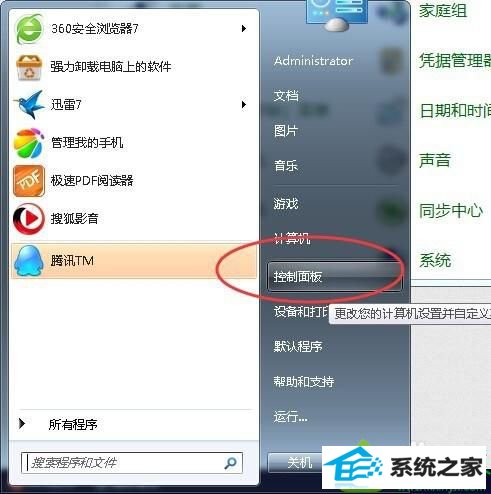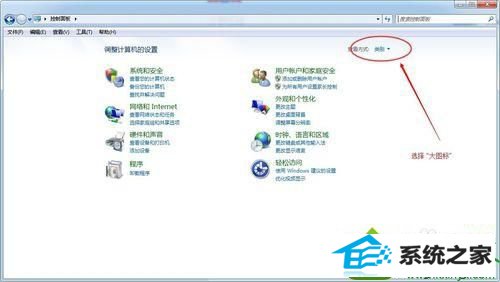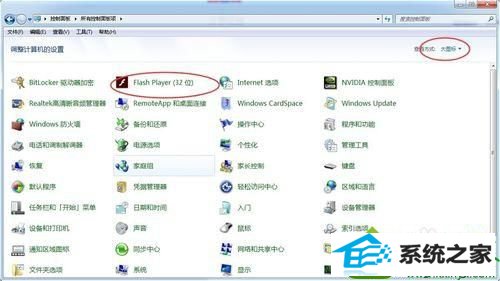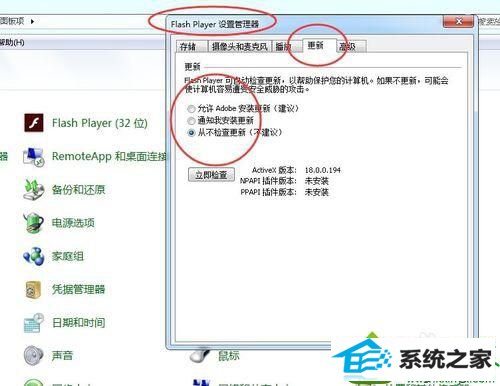今天和大家分享一下win10系统Flash player播放器总是自动更新问题的解决方法,在使用win10系统的过程中经常不知道如何去解决win10系统Flash player播放器总是自动更新的问题,有什么好的办法去解决win10系统Flash player播放器总是自动更新呢?小编教你只需要1、首先,打开 电脑的“控制面板”; 2、然后,在“控制面板”里选择 查看方式为” 大图标“,这样便于观看;就可以了;下面就是我给大家分享关于win10系统Flash player播放器总是自动更新的详细步骤:: 具体方法如下: 1、首先,打开 电脑的“控制面板”;
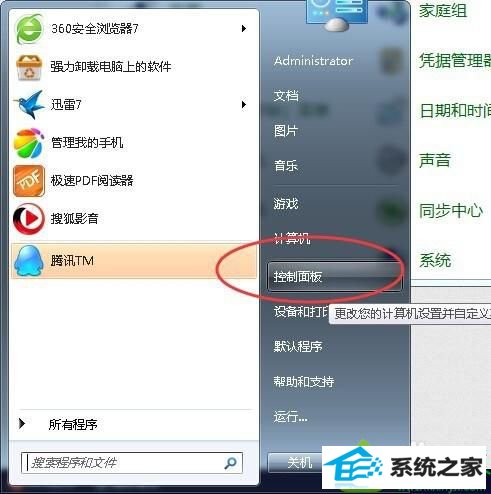
2、然后,在“控制面板”里选择 查看方式为” 大图标“,这样便于观看;
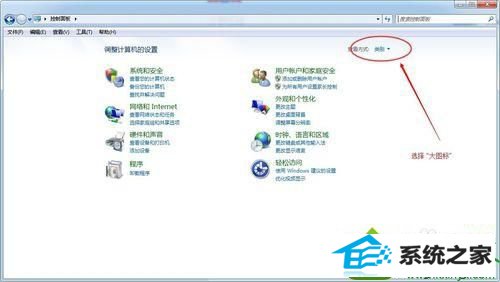
3、在 列表中选择 ”Flash player播放器“图标,并点击进入;
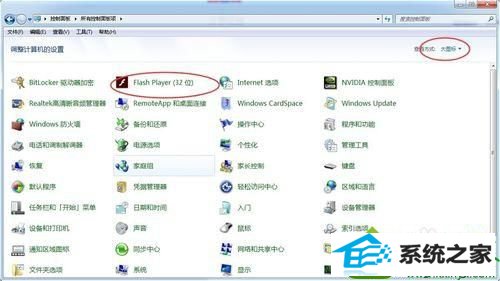
4、在 ”Flash player播放器“ 的设置框中选择“更新”一栏;
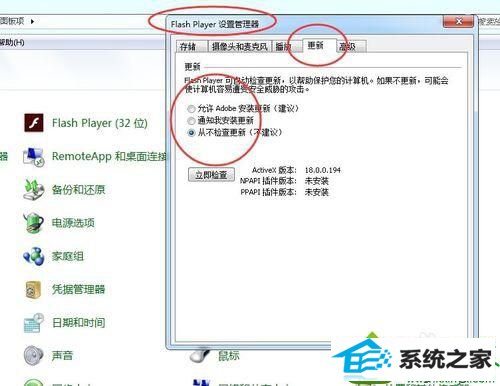
5、这里有几个选项”允许Adobe 安装更新“、”通知我安装更新“、”从不检查更新“几个选项,如果要达到禁止自动更新的目的,只需要选择”从不检查更新“,即可。这里可根据个人需要选择。 win10系统Flash player播放器总是自动更新的完美解决方法分享到这里了,如果身边有朋友还在为此问题困惑,及时参考上述教程内容解决就可以了。